ادمج HubSpot مع MetForm واحصل على المزيد من العملاء المحتملين
نشرت: 2022-06-05تم إدراج MetForm في HubSpot App Marketplace بعد إطلاق التكامل مع HubSpot ، وهو نظام أساسي مجاني لإدارة علاقات العملاء يتكامل مع WordPress . يمكنك الآن دمج HubSpot مع MetForm. يمكن الآن أن تتدفق البيانات الرئيسية من النماذج المرنة والصديقة للتصميم التي تم إنشاؤها من خلال MetForm ، وهو نموذج مكون إضافي لـ Elementor ، إلى HubSpot's CRM ، دون أي ترميز أو تعقيد.
سواء كنت تقوم ببناء شركة ناشئة أو تعمل كمستقل أو تدير شركة صغيرة ، فأنت بلا شك تركز على تنمية شركتك - وستستفيد من CRM سهل الاستخدام من HubSpot. باستخدام HubSpot ، يمكنك جذب المزيد من الزوار وجذب المزيد من العملاء المحتملين وتنمية قاعدة بيانات جهات الاتصال الخاصة بك .
يقوم نظام CRM الخاص بـ HubSpot تلقائيًا بتنظيم وتتبع كل جهة اتصال في جدول زمني ، وسوف يثري البيانات لدعم جهود التوعية الخاصة بك. يمنحك تخزين بيانات العملاء المحتملين وإعداد تقارير عنها في HubSpot's CRM عرضًا أكثر اكتمالاً للأنشطة المحتملة والتعامل مع العملاء عبر القنوات الرقمية حتى تتمكن من إجراء تفاعلات أعمق ومخصصة.
يمكنك أيضًا استخدام HubSpot من أجل:
- تواصل 1: 1 مع زوار موقعك في الوقت الفعلي باستخدام الدردشة الحية وروبوتات الدردشة.
- تتبع حالة عملك باستخدام لوحات معلومات التحليلات سهلة الفهم.
- شاهد مخططًا زمنيًا موحدًا لمشاهدات صفحة جهة الاتصال والمحادثات السابقة والمزيد.
من ناحية أخرى ، يعد MetForm منشئ النماذج الأكثر تقدمًا لـ Elementor وأفضل ميزة في المكون الإضافي هي تكامل الطرف الثالث. يدعم منشئ النماذج هذا جميع أدوات التسويق عبر البريد الإلكتروني الشائعة وأدوات CRM لجعل عملية إنشاء العملاء المحتملين سلسة وسريعة.
يعد HubSpot أحد أكثر CRMs شيوعًا ويمكنك دمج HubSpot مع MetForm أيضًا. إذا كنت جديدًا على MetForm ، فقد تتساءل عن كيفية عمل تكامل HubSpot!
في هذا المنشور ، ستتعلم العملية خطوة بخطوة لتكامل HubSpot.
ما هو MetForm؟
MetForm هو منشئ نماذج Elementor الذي يسمح لك بإنشاء نماذج واستطلاعات مخصصة من البداية. إنه يوفر واجهة سحب وإفلات ، بحيث يمكنك بسهولة إضافة الحقول أو إزالتها. يتيح لك MetForm أيضًا إضافة منطق شرطي إلى النماذج الخاصة بك ، بحيث يمكنك إظهار أو إخفاء الحقول بناءً على إجابات الأسئلة السابقة. هناك الكثير من خيارات التخصيص والقوالب الجاهزة أيضًا.
إذا لم تكن خبيرًا تقنيًا وتبحث عن أسهل طريقة لجمع العملاء المحتملين من المستخدمين ، فإن MetForm هو الحل الأفضل.
كيفية دمج HubSpot مع MetForm؟
حان الوقت الآن لدمج HubSpot مع MetForm. لا تقلق! لن يستغرق الأمر أكثر من بضع دقائق لإكمال التكامل.
قبل أن تبدأ التكامل ، تأكد من تثبيت Elementor. ثم اتبع الخطوات التالية.
الخطوة 1: قم بتسجيل الدخول إلى لوحة تحكم WordPress الخاصة بك
نظرًا لأنك تستخدم بالفعل MetForm ، ما عليك سوى الانتقال إلى لوحة معلومات WordPress الخاصة بك. انتقل الآن إلى لوحة معلومات البرنامج المساعد MetForm.
ضمن لوحة الخيارات ، ستحصل على خيار يسمى الإعدادات. سيُظهر لك خيارات تكامل أدوات الجهات الخارجية. إذا كنت تريد دمج HubSpot CRM ، فاختر "CRM" من الخيارات.
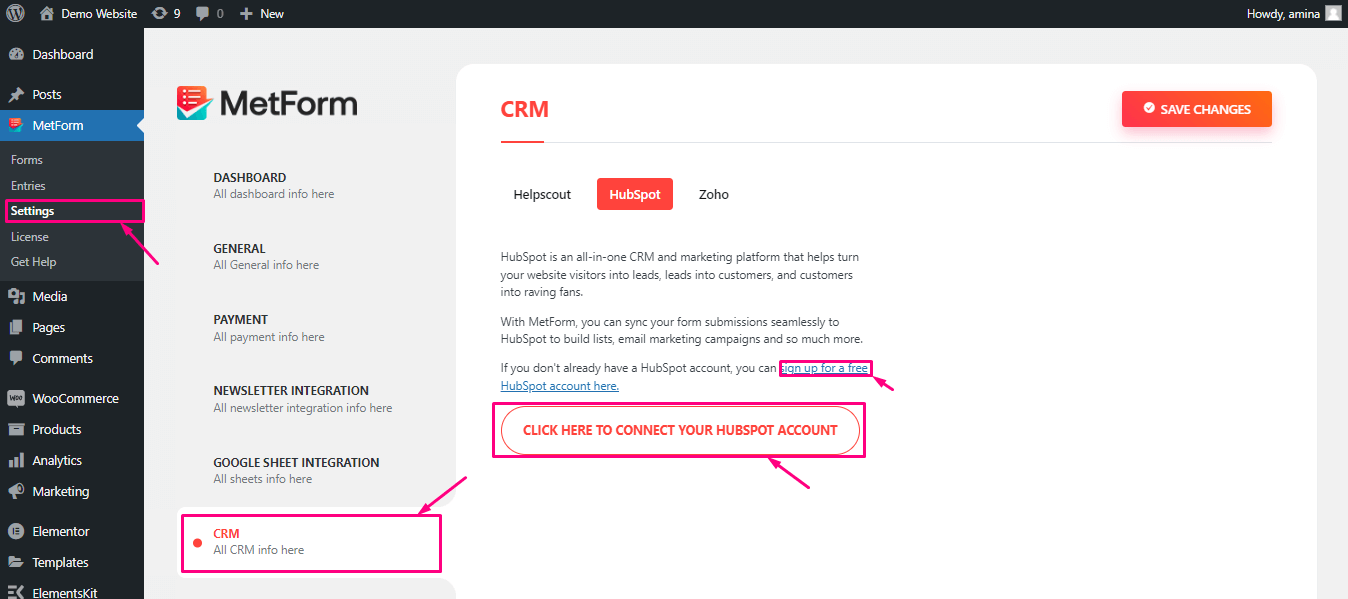
سينقلك إلى صفحة تسجيل الدخول HubSpot ، حيث يمكنك تسجيل الدخول أو إنشاء حساب.
الخطوة 2: اختر خيارات HubSpot
بعد تحديد الخيار ، ستحصل على زر مع النص " انقر هنا لتوصيل حساب HubSpot الخاص بك ". انقر فوق الزر وسيعيد توجيهك تلقائيًا إلى لوحة معلومات HubSpot.
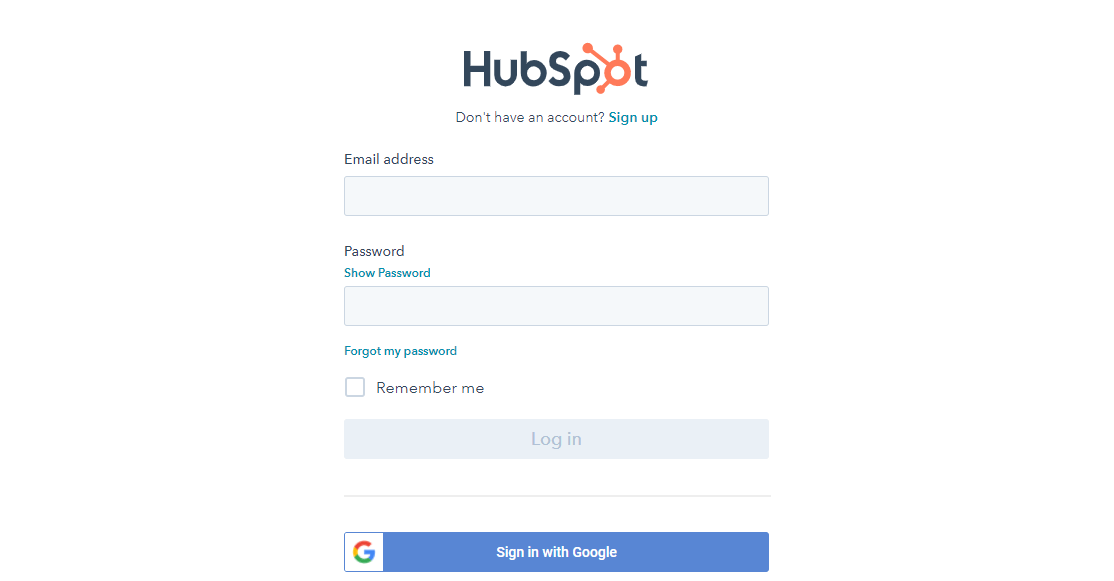
هناك ، قم بتوفير بيانات اعتماد تسجيل الدخول وقم بتسجيل الدخول إلى حسابك. بعد ذلك ، سيتصل HubSpot بـ MetForm. الآن اضغط على زر "حفظ التغييرات" .
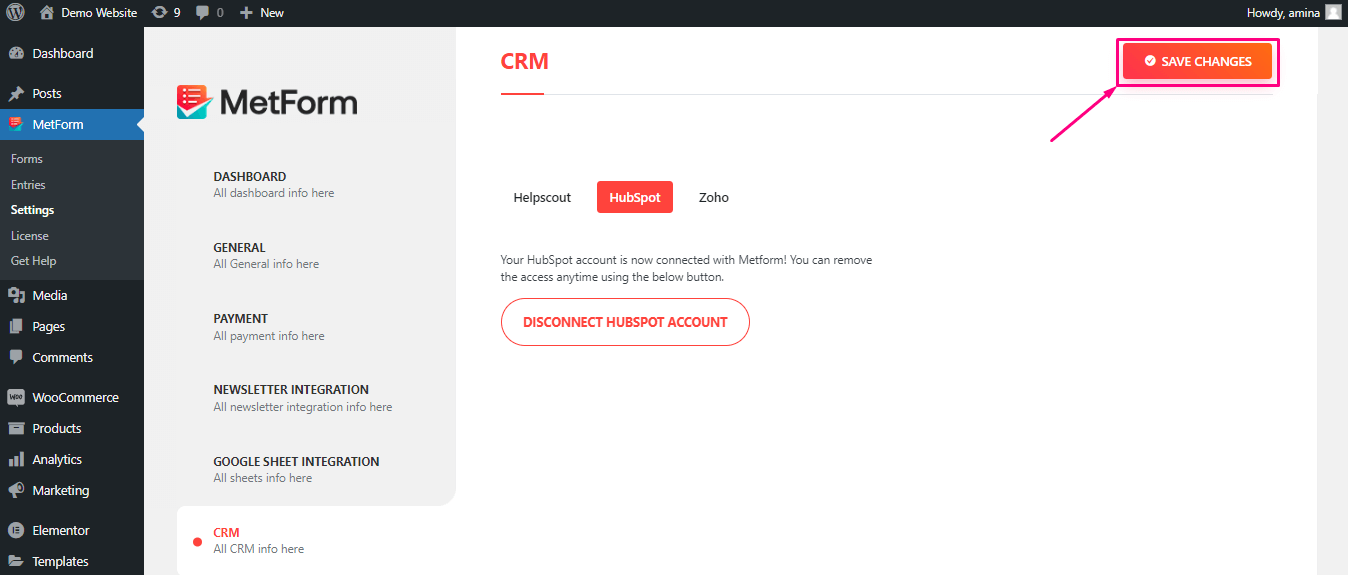
الخطوة 3: قم بإنشاء نموذج داخل HubSpot
إذا نجحت في دمج HubSpot ، فيمكنك الآن إنشاء نماذج داخل HubSpot CRM. لذلك ، انتقل إلى لوحة معلومات HubSpot وانتقل إلى Marketing.
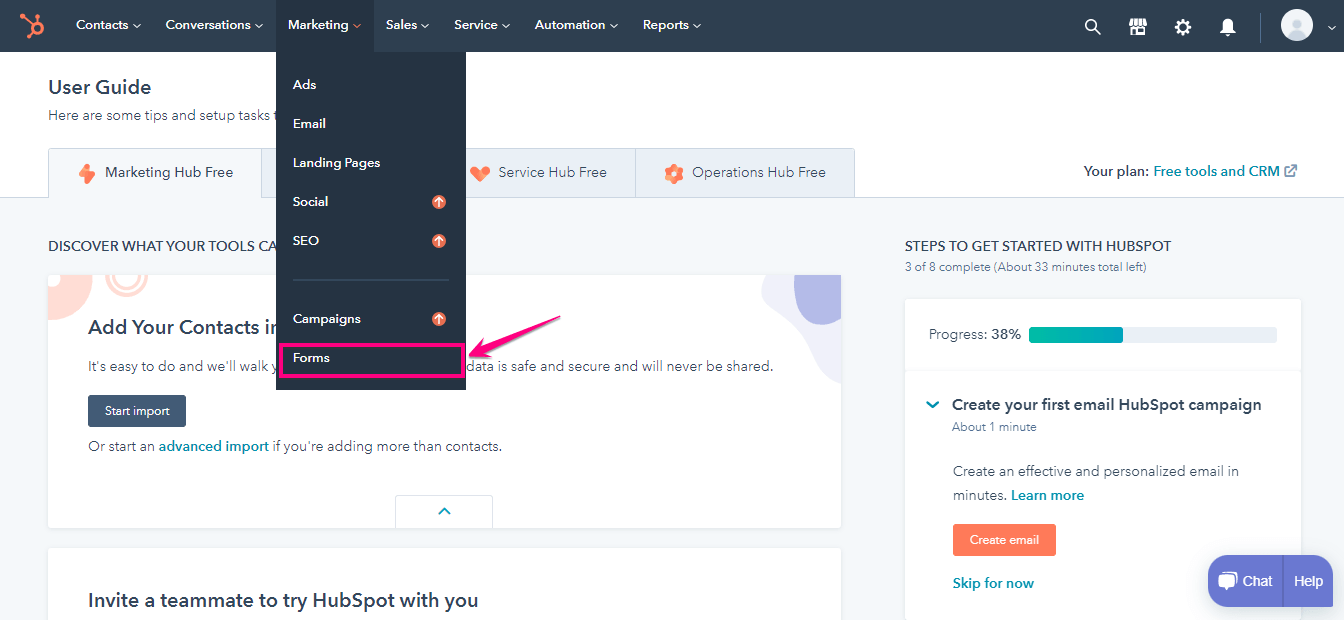
اختر النماذج وحدد "إنشاء نموذج".

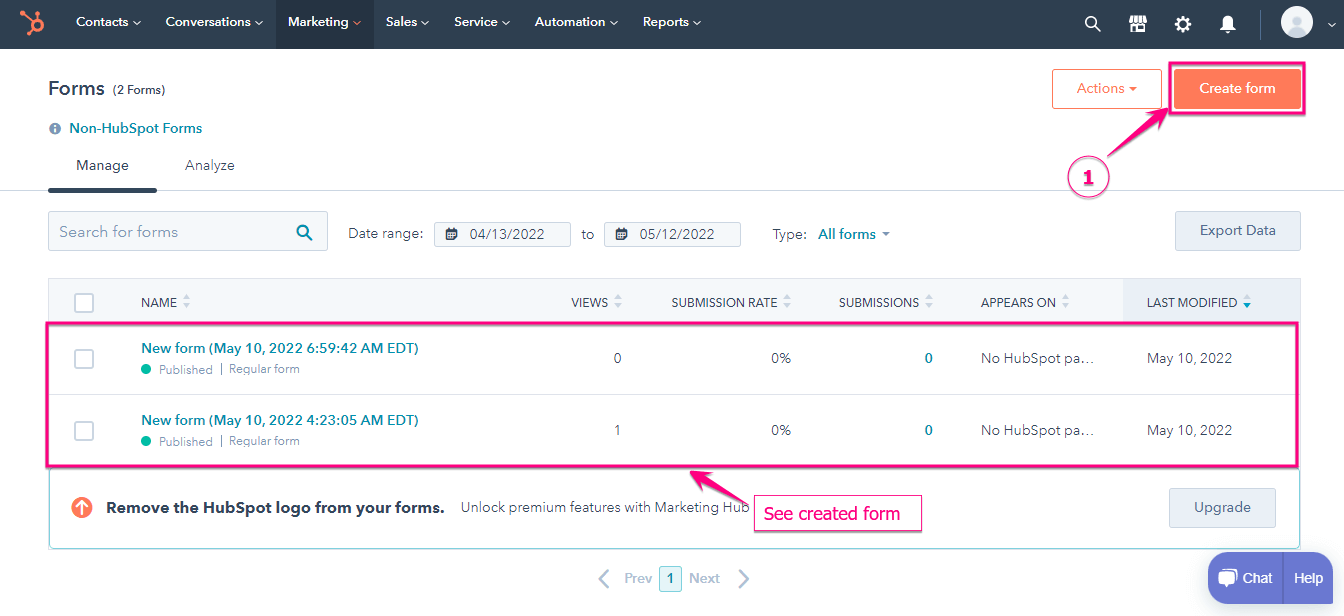
سيظهر النموذج الحقول الافتراضية .
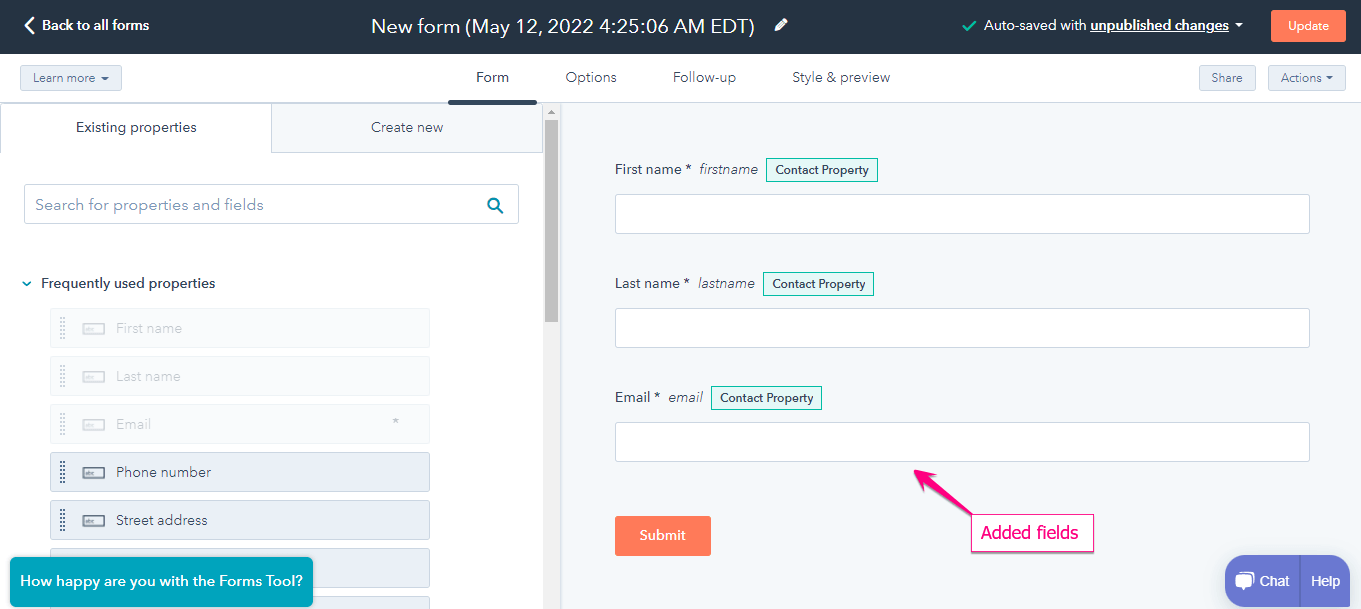
في الوقت الحالي ، ليس عليك فعل أي شيء. سيكون عليك القيام ببقية المهمة داخل منشئ نموذج MetForm.
الخطوة 4: قم بإنشاء نموذج داخل MetForm
انتقل إلى لوحة معلومات WordPress الخاصة بك> الصفحات> إضافة جديد .
أعط عنوانًا مناسبًا للصفحة وحدد لوحة Elementor. اختر " تحرير باستخدام Elementor ". في قسم تحرير صفحة Elementor ، ابحث عن MetForm. قم بسحب وإسقاط MetForm على الصفحة.
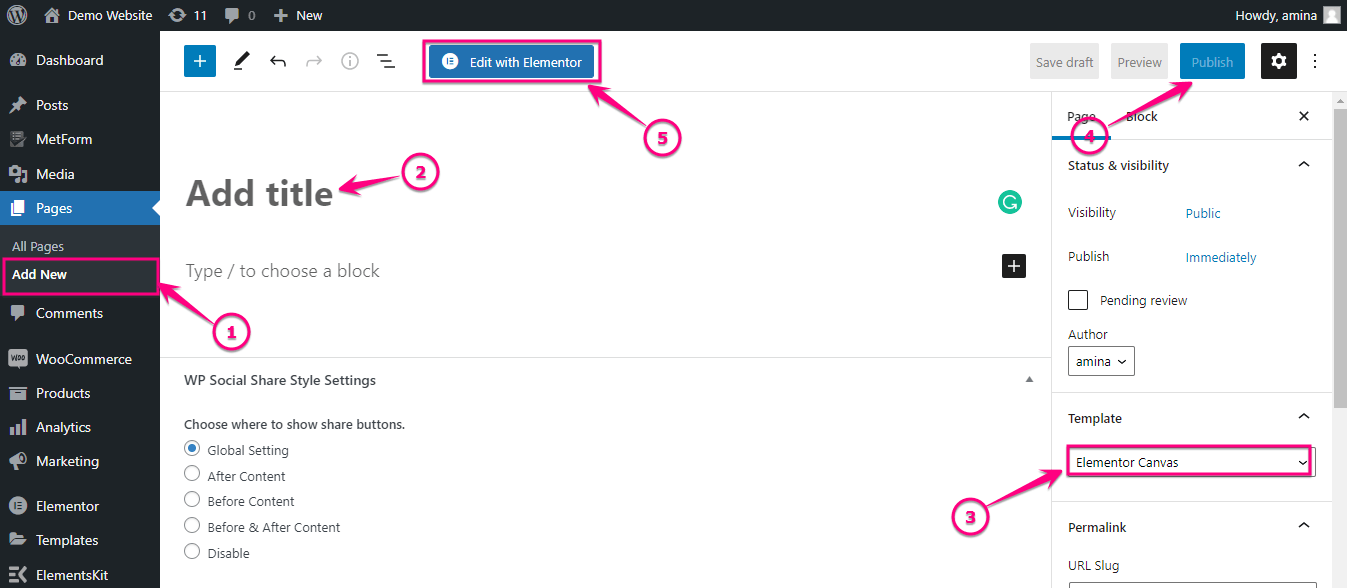
ابحث عن Metform واسحب MetForm وأفلته في أيقونة الجمع.
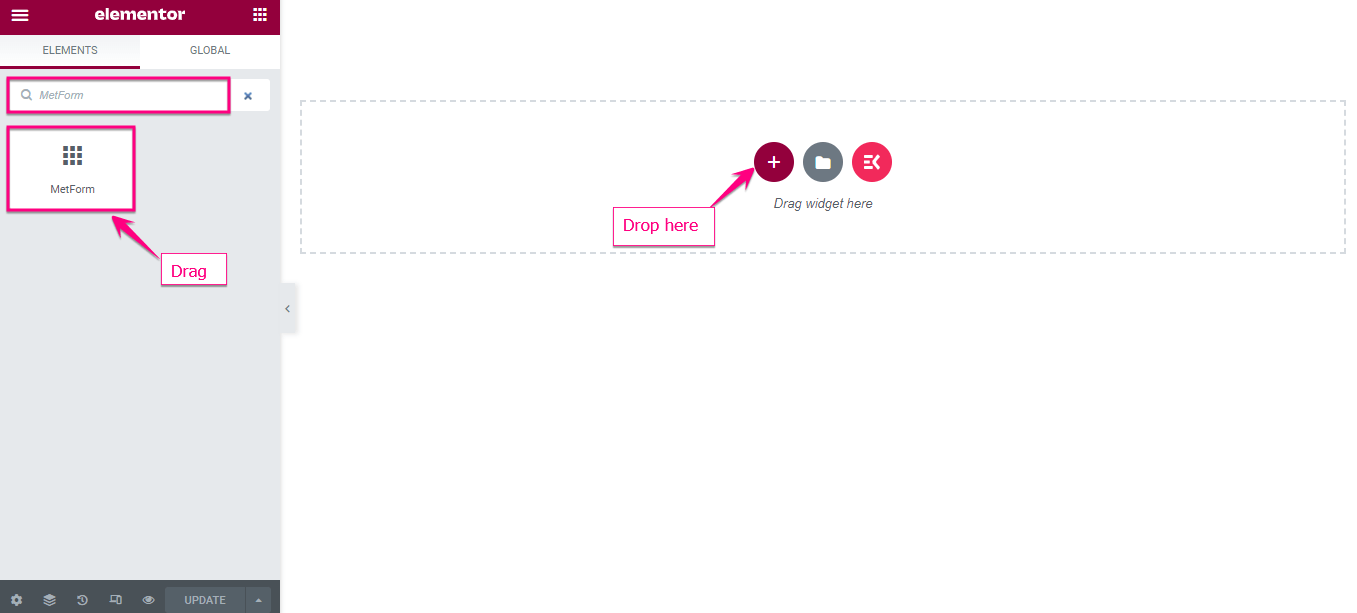
انقر فوق الزر "تحرير النموذج" .
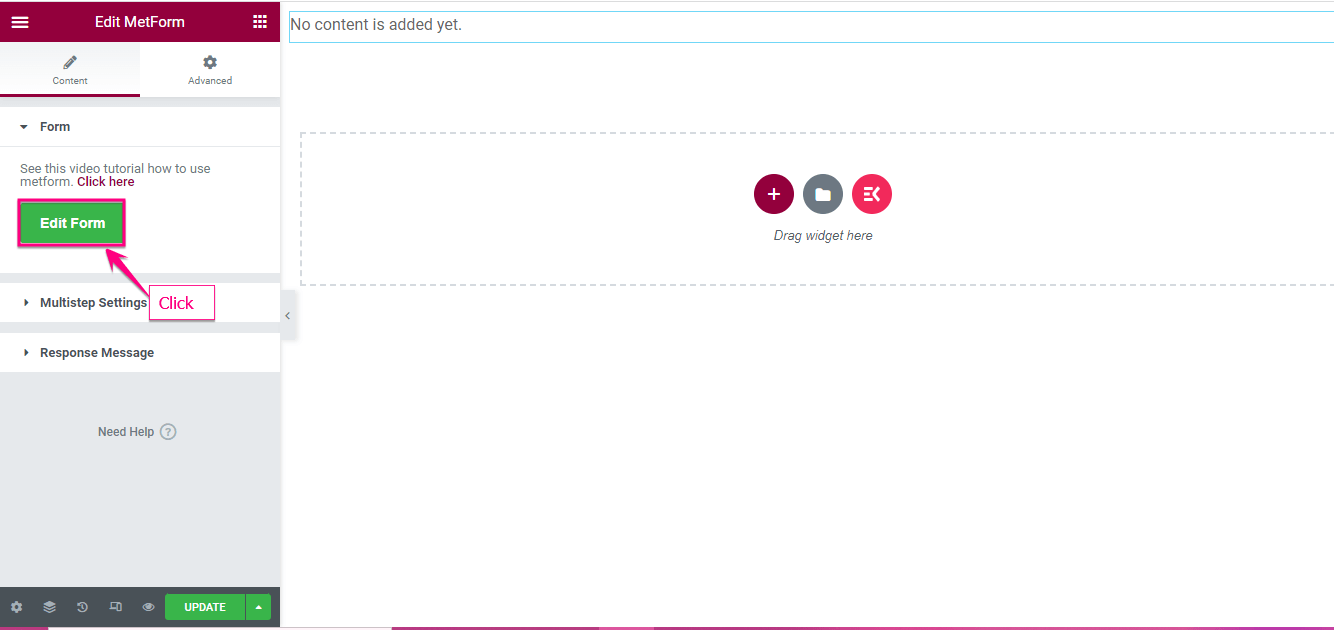
الآن أدخل اسمًا للنموذج واختر "تعديل النموذج" .
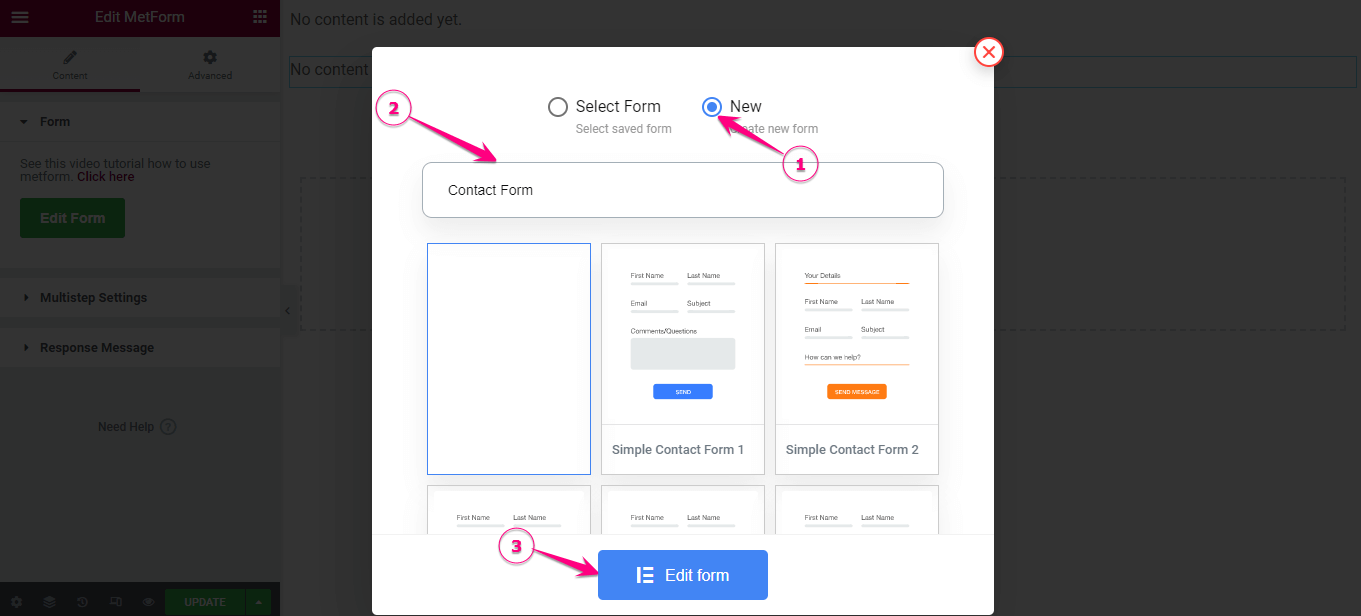
لإنشاء نموذج باستخدام MetForm ، اختر جديدًا ثم قم بسحب وإسقاط حقول البريد الإلكتروني والاسم الأول واسم العائلة مثل HubSpot.
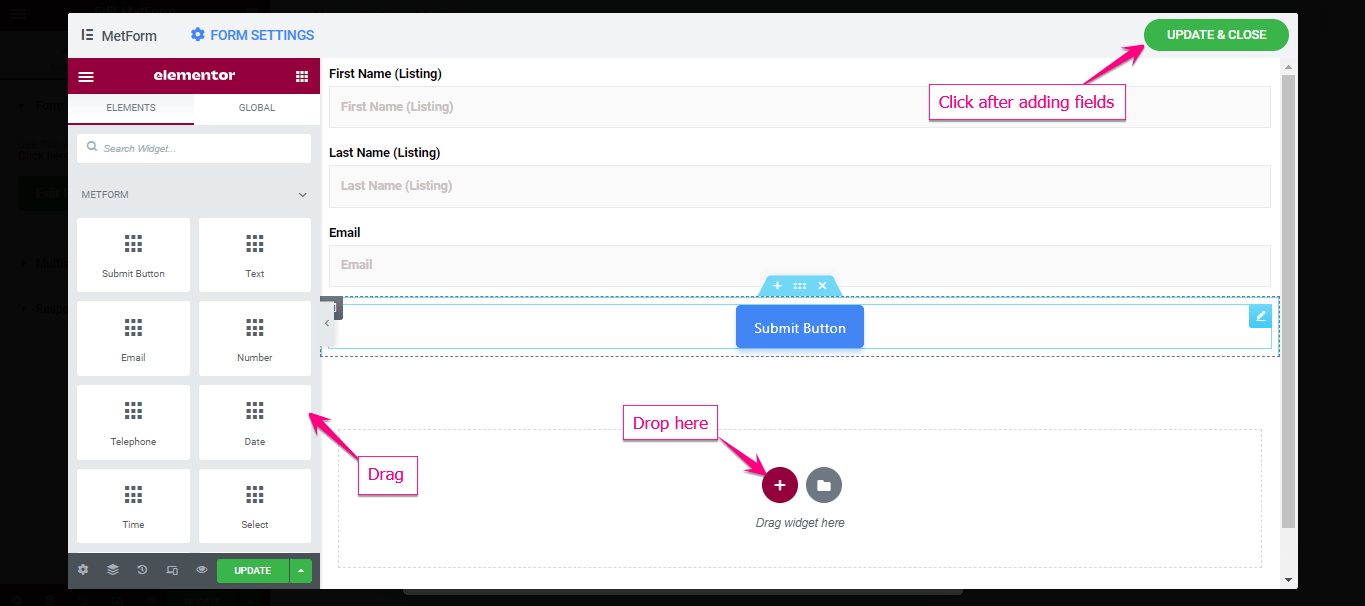
انقر فوق زر التحديث والإغلاق. انشر النموذج .
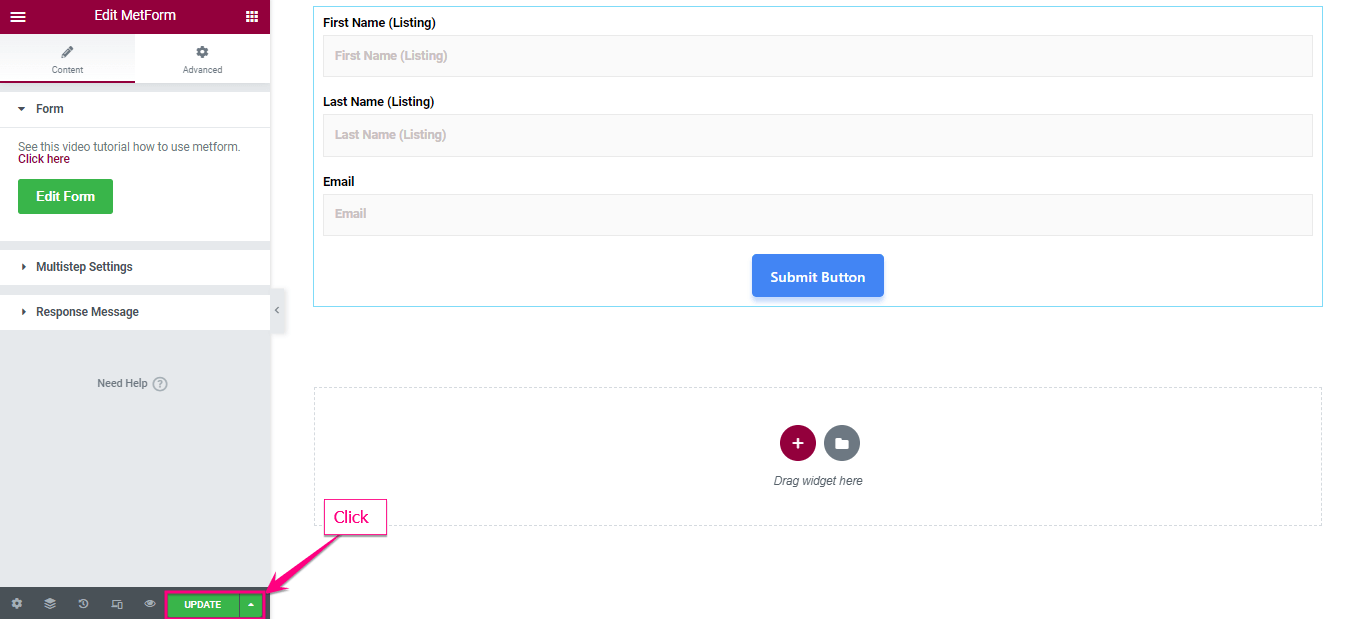
الخطوة 5: إدارة جهات اتصال HubSpot
لإدارة جهات اتصال HubSpot ، انتقل أولاً إلى MetForm> Forms . اختر لتحرير النموذج الذي تريد إدارة قائمة جهات الاتصال الخاصة به. انتقل إلى علامة التبويب العامة وقم بتمكين إدخالات المتجر.
من علامة التبويب CRM ، قم بتمكين نماذج HubSpot وجهات الاتصال . في الخطوة التالية ، انقر فوق fetch HubSpot Forms وحدد النموذج الذي قمت بإنشائه مثل نموذج HubSpot.
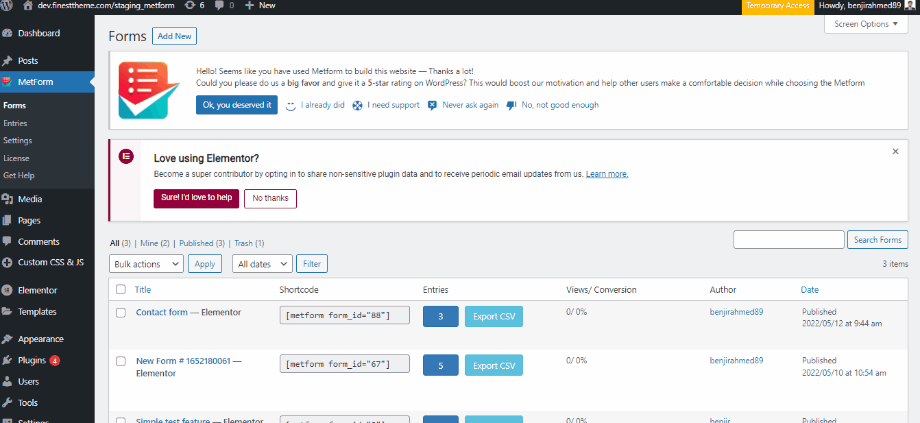
الآن في إعدادات النموذج ، أدخل اسم الحقل مثل نموذج HubSpot. أخيرًا ، احفظ التغييرات. انتقل إلى الموقع => املأ النموذج وانقر على زر إرسال .
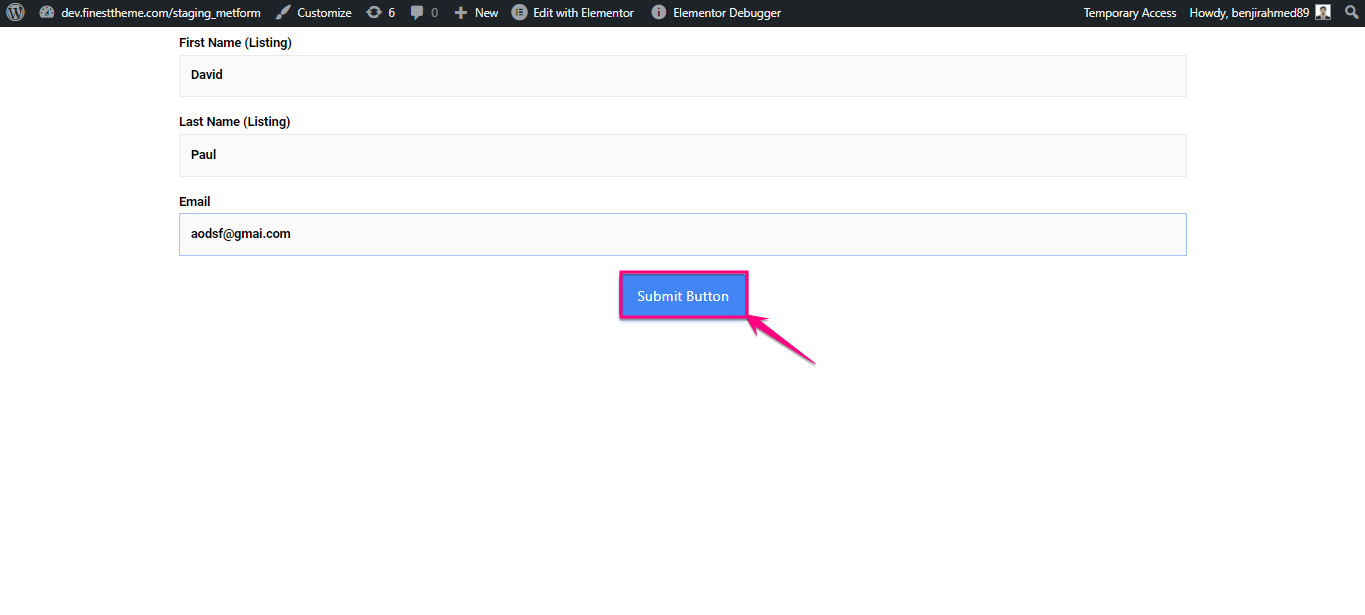
تم الانتهاء من كل شيء والآن إذا قام أي مستخدم بتعبئة النموذج ، يمكنك رؤية جهات الاتصال داخل لوحة معلومات HubSpot.
الخطوة 6: اختبر النموذج
يتم إجراء تكامل HubSpot لـ MetForm . يمكنك الآن اختبار ما إذا كان النموذج يعمل بشكل صحيح بالنسبة لك. انتقل إلى صفحة موقع الويب الخاص بك حيث قمت بإضافة النموذج. املأ حقول النموذج وأرسله.
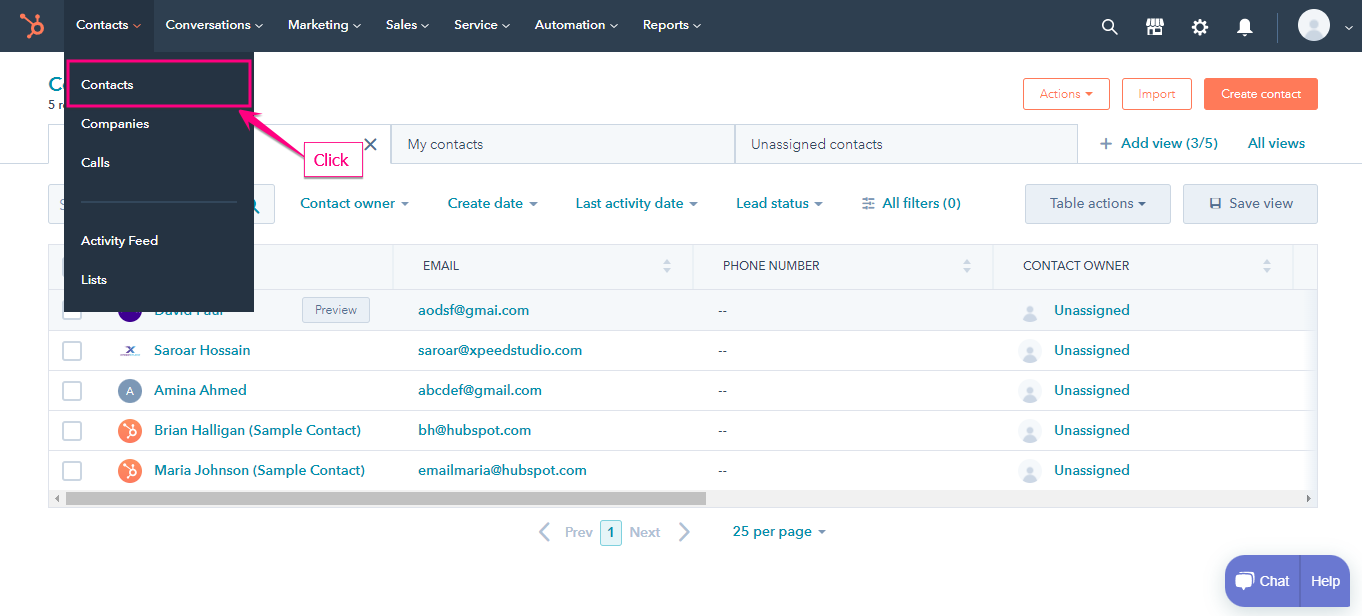
انتقل الآن إلى لوحة معلومات HubSpot وسترى النموذج المقدم.
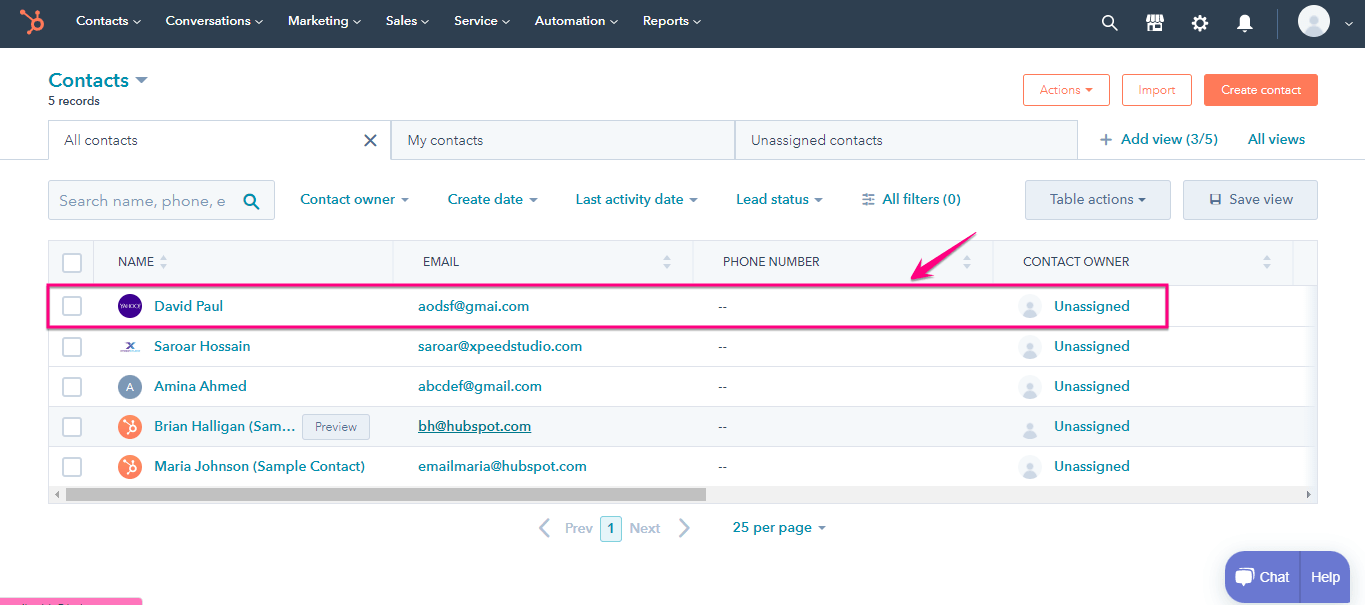
وبالمثل ، إذا قام زوار موقع الويب الخاص بك بملء النموذج وإرساله ، فسترى عمليات الإرسال داخل لوحة القيادة. ستكون قائمة جهات الاتصال أكثر تنظيماً ويمكنك اتخاذ المزيد من الإجراءات بسهولة.
فوائد دمج HubSpot مع MetForm
بعد رؤية جميع الخطوات المذكورة أعلاه ، قد تتساءل لماذا يجب عليك دمج HubSpot مع MetForm بينما يمكنك إنشاء نفس النوع من النموذج باستخدام Metform! حسنًا ، هناك بعض المزايا الإضافية التي ستستمتع بها مع دمج HubSpot.
- ستكون عمليات الإرسال أكثر تنظيمًا باستخدام HubSpot
- ستكون قادرًا على تعيين حملات تسويقية من البيانات التي تم جمعها
- المزيد من خيارات التخصيص لجمع الرصاص
- يمكنك توسيع نطاق الحملات التسويقية وتحقيق أقصى استفادة من العملاء المتوقعين
- باستخدام HubSpot ، يمكنك إنشاء مسار تسويق بكفاءة أكبر

الكلمات الأخيرة
أخيرًا ، تعلمت كيفية دمج HubSpot مع MetForm . هذا الدليل سهل المتابعة بحيث يمكن لأي شخص إكمال تكامل HubSpot. لن تكون هناك حاجة للمعرفة التقنية. الأمر كله يتعلق بالاشتراك في الأدوات وتمكين بعض الخيارات.
إلى جانب HubSpot CRM ، يمكنك أيضًا دمج أدوات الطرف الثالث الأخرى. أيضًا ، يمكنك إنشاء نماذج مذهلة باستخدام البرنامج المساعد ، مثل النوافذ المنبثقة النموذجية ، ونماذج تسجيل الأحداث ، واستمارات طلبات الوظائف الشاغرة ، والمزيد.
